在mac++os上用vscode配置c/c++环境的关键是安装xcode command line tools以获取clang编译器和lldb调试器,然后安装vscode的c/c++扩展,接着创建项目文件夹和源文件,通过配置tasks.json定义编译任务,确保使用clang编译当前文件并生成可执行文件,再配置launch.json设置调试任务,指定program路径和prelaunchtask以实现编译后调试,若遇头文件找不到问题,需修改c_cpp_properties.json中的includepath添加相应路径如/usr/local/include,对于复杂项目调试需正确设置cwd和args,并可使用断点、条件断点及gdb/lldb命令进行调试,若intellisense不工作则检查c_cpp_properties.json配置、选择正确编译器、重启vscode或重置intellisense数据库,最终通过逐步排查问题完成高效开发环境的搭建。
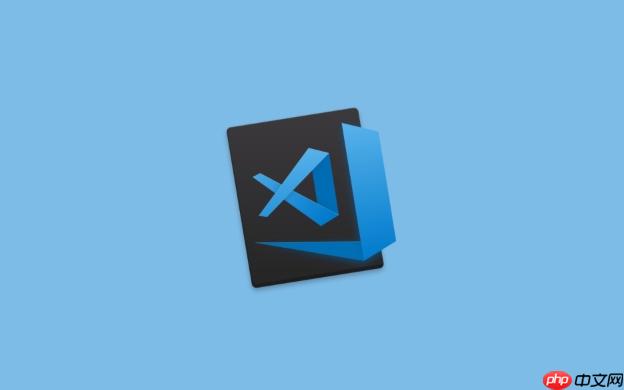
总的来说,在MacOS上用VSCode配置C/C++环境,关键在于安装必要的编译器(clang)和调试器(lldb),配置VSCode的C/C++扩展,以及正确设置
tasks.json
launch.json
安装Xcode Command Line Tools:
打开终端,运行:
立即学习“C++免费学习笔记(深入)”;
xcode-select --install
这会安装clang编译器和make等必要的工具。如果已经安装,会提示你。
安装VSCode C/C++ Extension:
在VSCode中,搜索并安装Microsoft的C/C++扩展。
创建项目文件夹和源文件:
比如,创建一个名为
hello
hello.c
#include <stdio.h>
int main() {
printf("Hello, World!\n");
return 0;
}配置tasks.json
在VSCode中,按下
Cmd+Shift+P
Ctrl+Shift+P
Tasks: Configure Task
Create tasks.json from template
C/C++: clang build active file
tasks.json
{
"version": "2.0.0",
"tasks": [
{
"type": "cppbuild",
"label": "C/C++: clang build active file",
"command": "/usr/bin/clang",
"args": [
"-fcolor-diagnostics",
"-fansi-escape-codes",
"-g",
"${file}",
"-o",
"${fileDirname}/${fileBasenameNoExtension}"
],
"options": {
"cwd": "${fileDirname}"
},
"problemMatcher": [
"$gcc"
],
"group": {
"kind": "build",
"isDefault": true
},
"detail": "Task generated by Debugger."
}
]
}这里指定了使用
/usr/bin/clang
配置launch.json
同样,按下
Cmd+Shift+P
Debug: Open launch.json
Create a launch.json file
C++ (GDB/LLDB)
修改
launch.json
program
{
"version": "0.2.0",
"configurations": [
{
"name": "C/C++: clang build and debug active file",
"type": "cppdbg",
"request": "launch",
"program": "${fileDirname}/${fileBasenameNoExtension}",
"args": [],
"stopAtEntry": false,
"cwd": "${fileDirname}",
"environment": [],
"externalConsole": false,
"MIMode": "lldb",
"preLaunchTask": "C/C++: clang build active file"
}
]
}program
preLaunchTask
编译和运行:
按下
Cmd+Shift+B
Ctrl+Shift+B
一个常见的问题是找不到头文件,尤其是在使用第三方库时。解决办法通常是修改
c_cpp_properties.json
创建c_cpp_properties.json
按下
Cmd+Shift+P
C/C++: Edit Configurations (JSON)
添加includePath
在
c_cpp_properties.json
configurations
includePath
{
"configurations": [
{
"name": "Mac",
"includePath": [
"${workspaceFolder}/**",
"/usr/local/include" // 示例:添加/usr/local/include路径
],
"defines": [],
"macFrameworkPath": [
"/Library/Developer/CommandLineTools/SDKs/MacOSX.sdk/System/Library/Frameworks"
],
"compilerPath": "/usr/bin/clang",
"cStandard": "c17",
"cppStandard": "c++17",
"intelliSenseMode": "macos-clang-arm64"
}
],
"version": 4
}/usr/local/include
/usr/local/include
调试复杂项目时,
launch.json
program
cwd
args
多目标编译:
如果项目包含多个源文件,你需要修改
tasks.json
tasks.json
设置断点:
在VSCode中,点击代码行号的左侧,可以设置断点。程序运行到断点时会暂停,方便你检查变量的值和程序的执行流程。
使用GDB/LLDB命令:
在调试过程中,你可以在VSCode的调试控制台中输入GDB/LLDB命令,例如
print variable_name
next
continue
条件断点:
右键点击断点,选择
Edit Breakpoint
IntelliSense是VSCode的智能代码补全和代码分析功能。如果IntelliSense不工作,可能是因为配置不正确。
检查c_cpp_properties.json
确保
c_cpp_properties.json
includePath
compilerPath
cStandard
cppStandard
选择正确的编译器:
确保VSCode使用了正确的编译器。可以在
c_cpp_properties.json
compilerPath
重启VSCode:
有时候,重启VSCode可以解决IntelliSense不工作的问题。
清理缓存:
在VSCode中,按下
Cmd+Shift+P
C/C++: Reset IntelliSense Database
配置C/C++开发环境可能会遇到各种问题,但只要耐心排查,逐步解决,就能顺利搭建出一个高效的开发环境。关键是理解
tasks.json
launch.json
c_cpp_properties.json
以上就是VSCode配置MacOS C环境 详细图解VSCode搭建C++开发的详细内容,更多请关注php中文网其它相关文章!

每个人都需要一台速度更快、更稳定的 PC。随着时间的推移,垃圾文件、旧注册表数据和不必要的后台进程会占用资源并降低性能。幸运的是,许多工具可以让 Windows 保持平稳运行。




Copyright 2014-2025 //m.sbmmt.com/ All Rights Reserved | php.cn | 湘ICP备2023035733号